
|
|
|
カテゴリ:パソコン
友人からVAIOのEシリーズ15のある機種のHDDをSSDに換装してもらいたいというリクエストを貰った。 「いいよ」と気軽に受けたのだが、クローン化したSSDが全く認識されず、それを認識させるのに手間取った。 クローン化するために使用したのは、有名な「EaseUS Todo Backup Free」である。「窓の杜」のライブラリーから入手した。無料のソフトでクローンの作成ができる。 今回は、私のノートパソコンに「EaseUS Todo Backup Free」をインストールし、玄人志向の外付けHDDケースのスタンド型のものを使用した。このスタンド型は、2.5インチでも3.5インチでも2台をケースに挿入することが可能で、パソコンを使わず、このHDDケースだけでも、クローン化が可能だ。ただし、今回は上述したように専用のアプリを使ってクローンを作成した。 VAIOから取り出した1TBのHDD(Samsong製)を第一スロットに、挿入した。Samsong製1TBのSSDを第二スロットに挿入した。HDDに保存されているファイルが少なかったせいもあるのか、クローン化は1時間半ほどで終了した。 今回請け負ったVAIOは、HDDもメモリも簡単にパソコンから取り出したり、取り付けたり出来る。現在のノートパソコンはディスクもメモリも、取り出したり、取り付けたりするのに手間がかかるものが多い。それに比べると手間が省けた。 今回はメモリも4GBだったので、新しく4GBを追加して、8GBにした。メモリを追加するのも性能向上になる。残念ながら16GBにはできない構成だった。 さて、本題だが、クローン化したSSDをVAIOに取り付けて、電源を入れてみた。 即座に「0xc000000e」というエラーが発生した。ディスクが認識できないというエラーだ。Windows 10が全く立ち上がらず、その前にハードディスクがパソコンに認識されていないということのようだ。このエラーコードは、ハードディスクの接続がうまくできていないときなどにも発生するのだが、今回はクローン化したディスクということで、それが「起動ディバイスとして認識されていない」ということのようだ。 こういう場合には、ネットで情報を取るのが一番だ。早速、エラーコード「0xc000000e」で探してみると、すぐに以下のところが見つかった。 https://freesoft.tvbok.com/tips/does_not_boot/error-0xc000000e.html 詳しい中身は上のリンク先で読んでもらえばいいので、省略する。 そのリンク先の中で、結局「Windows の インストールメディアやリカバリツールでPCを起動し、ブート領域の削除と再作成を行う。」というのが良いのではないかと、考えた。 そこでその説明に書かれている「ブート領域の削除と再作成手順」というのを参考にすることにした。以下のところにある。 https://freesoft.tvbok.com/tips/efi_installation/uefi_bootrec.html ここにある説明に従って、まずはWindows 10のインストールメディアをUSBメモリで作成した。 まずは、インストールもとの優先順位を変更しておく必要があり、それを実施する。その後、USBメモリを接続して、電源を入れる。そのまま素直に進むと、Windows 10のインストールに進んでしまうが、途中で画面右下に「修復する」という表示があるので、それをクリックして、修復に入る。 説明書き通り、簡便な方法からやってみたのだが、いずれもうまく行かない。とうとう最後の「BCDファイルの削除と再構成・ブート領域の復旧手順」というところまで進んでしまった。 この説明で、「diskpart> list volume」というのを実行した時に、クローンのSSDにはFAT32という表示のパーティションが2つあることに気づいた。どちらのファイルにドライブレターをつければ良いのか迷ったのだが、まず、前にあるファイルにドライブレターを付けてみた。 それで説明書きどおりやってみたのだが、うまく行かない。次に、後にあるファイルにドライブレターを割り当ててみることにした。 そして一連のコマンドを実行した。復旧コマンドを実行すると、「bootrec /fixboot」のコマンドはエラーになってしまう。これは簡易な修復を実行していたときにも発生していたので、気にしないことにした。それ以外は問題なく実行できた。 そして、改めて、パソコンを立ち上げてみると、なんと、すんなりWindows 10が立ち上がった。 問題点を理解するために、このあとSSDのパーティションがどうなっているか、「ディスクの管理」で確認してみた。 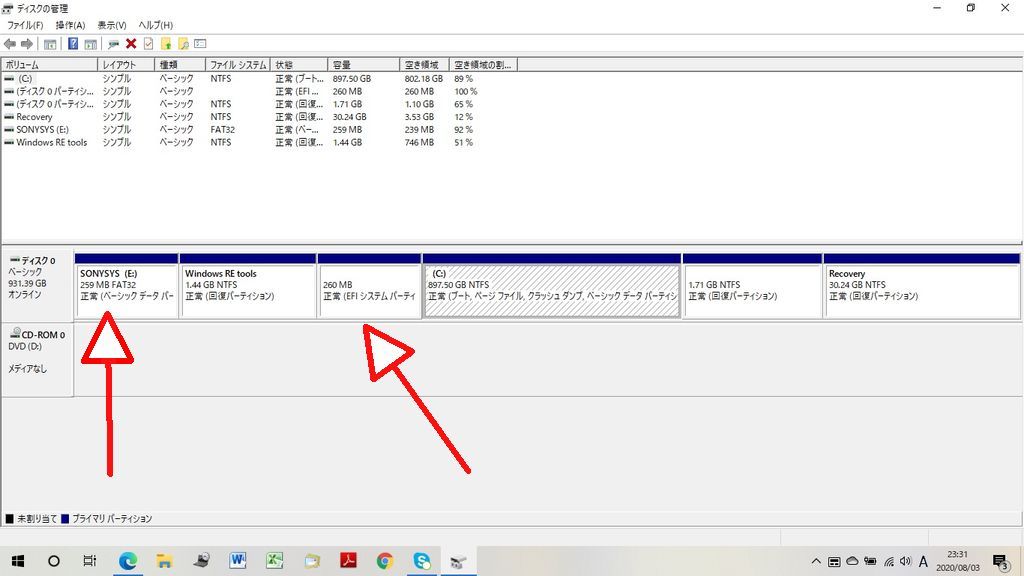 上のようなパーティションになっている。 どうも、一番最初にある「SONYSYS」というパーティションが悪さをしていたみたいだ。このパーティションはFAT32だ。これをパソコンはブートする時に読み出して、これはWindows 10のディスクではないという判断をして、読み込みを拒否したようだ。 別の矢印で示しているパーティションは、きちんと「EFIシステム パーティション」と表示されている。説明書きの手順通り実行して、Master Boot Recordと認識されたようである。 こういう事になったのは、もともとメーカーが独自にパーティションを作って、自分たちに都合のいいようなシステムディスクにしたのが原因だと思う。 そして、それをきちんとは処理できず、EaseUS Todo Backup Freeは、SONYSYSと名付けられたパーティションもブート用のレコードだと勘違いして、クローン化したのではないかと想像する。ここはEaseUS側の意見がほしいところだが。 いずれにせよ、今回は色々苦労したが、クローン化の難しさを体験できて、面白かった。今後のクローン化に役立つはずである。 お気に入りの記事を「いいね!」で応援しよう
最終更新日
2020.08.04 16:08:23
コメント(0) | コメントを書く
[パソコン] カテゴリの最新記事
|